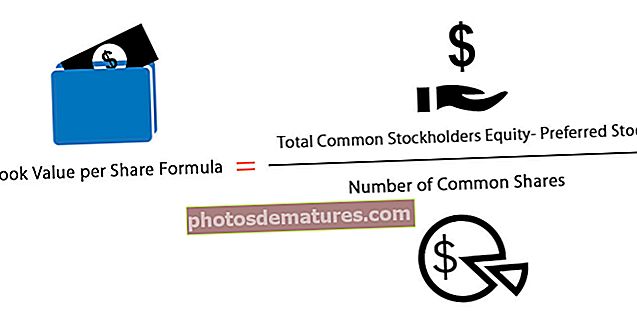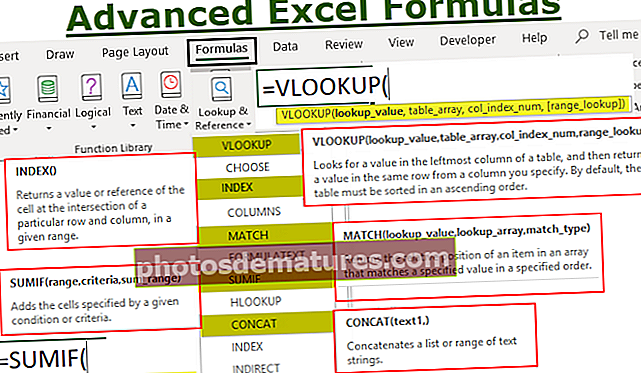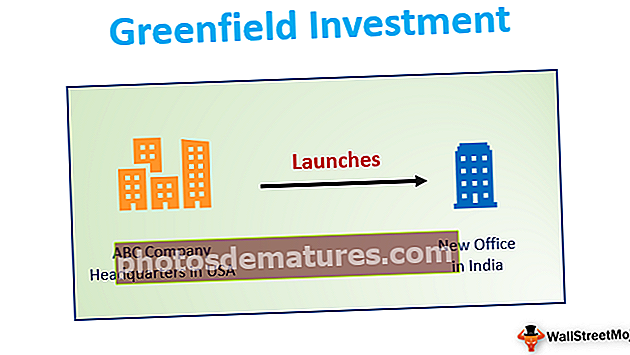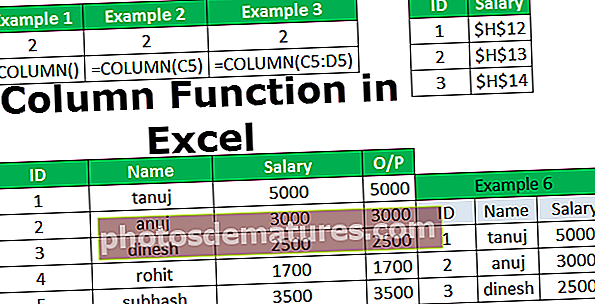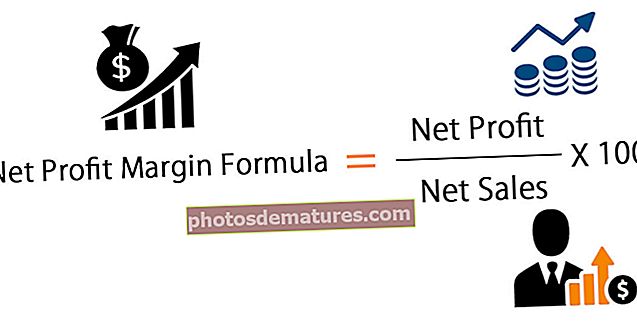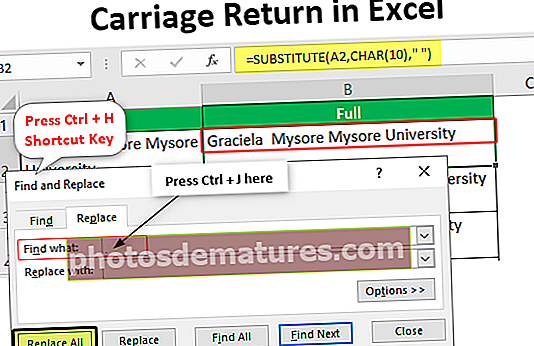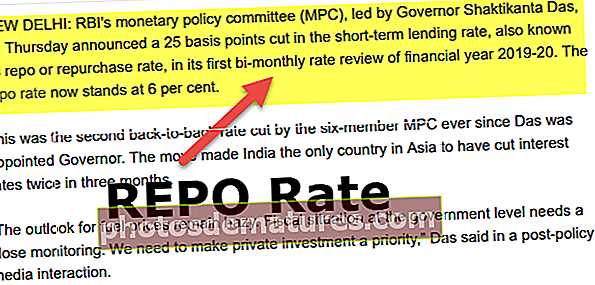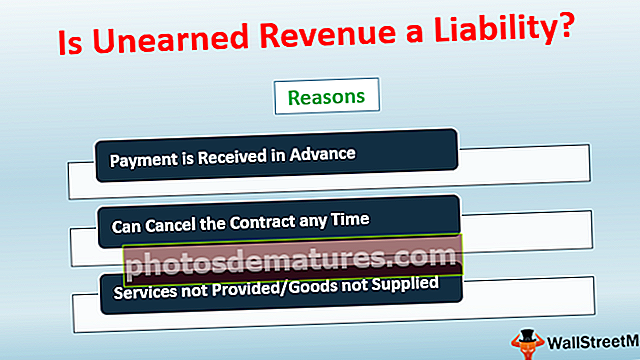Excel中的百分比差异| Excel中的百分比变化或差异
如何计算Excel中的百分比差异?
在excel中计算各个百分比之间的变化很容易。以下是百分比差异的示例。
您可以在此处下载此百分比差异Excel模板–百分比差异Excel模板示例1 –列之间Excel中的百分比增加/减少。
- 以下给出的数据用于查找各列之间百分比的增加/减少。

- 通过使用差异函数,可以轻松计算出excel中第1列的百分比变化。

- 现在,拖动加号以获取excel中所有列的百分比变化。

- 如果结果值未格式化为百分比,那么我们可以格式化该单元格并以百分比获取值。要进行格式化,请转到主标签>数字>百分比。

- 如果我们不需要百分数的小数,那么我们也可以选择隐藏它们。使用格式单元格选项

- 在“设置单元格格式”窗口中,将小数点计数设置为零而不是2,这将关闭百分比的小数点。

示例#2 –行之间的百分比变化
在这种情况下,如果数据是垂直显示的,我们将计算数据的变化。
- 在下面给出的数据中插入函数,该函数将计算前一行值的百分比,然后从下一个值的百分比中减去结果值。

- 使用以下公式计算差异–
“上一行的值/总值–下一行的值/总值”

- 现在,拖动加号以获取所有行的差。

- 下一步是使用格式单元格选项将结果格式化为百分比。为此,首先从差异列中选择单元格,然后右键单击它们,然后选择“设置单元格格式”选项。

- 在格式单元格窗口中,选择百分比并将十进制更改为零。

- 然后结果将如下所示。

例3 –输出减少一定百分比。
我们不仅可以计算两个百分比之间的变化,而且还可以计算如果百分比下降一定量将导致的金额。
- 使用以下数据可以看到输出减少了一定百分比。

- 制定一个公式,将减少上述百分比的数量。公式如下。
金额*(必须减少1)

- 所有值的输出减少一定百分比如下:

示例#4 –两个数字之间的百分比增加/减少
我们还可以将两个金额之间的变化显示为excel中的百分比。
这意味着我们可以选择显示金额减少了多少百分比。
- 使用以下数据查找两个数字之间的百分比差异。

- 开发一个函数,该函数将计算更改,然后计算百分比。公式如下。
(新金额-旧金额)/旧金额。

- 两个数字之间的百分比差为–

要记住的事情
- 如果我们减去两个百分比,那么结果将是一个百分比。
- 如果我们将一个单元格格式化为百分比,则首先需要将该单元格的值除以100
- 在以百分比格式设置的单元格中键入.20或20将得到与20%相同的结果
- 如果我们在要格式化为百分比的单元格中插入小于1的值,则excel会自动将其乘以100。